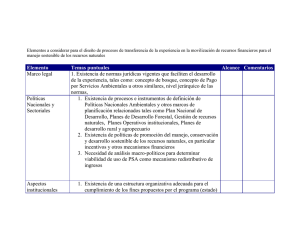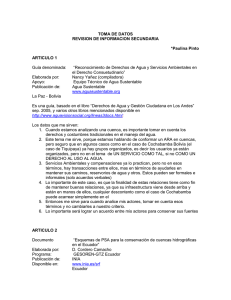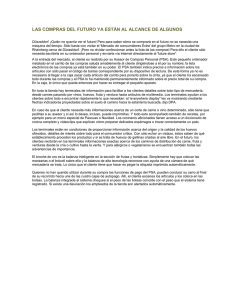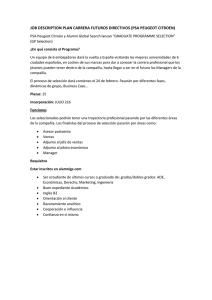Solución de Problemas con Pervasive
Anuncio
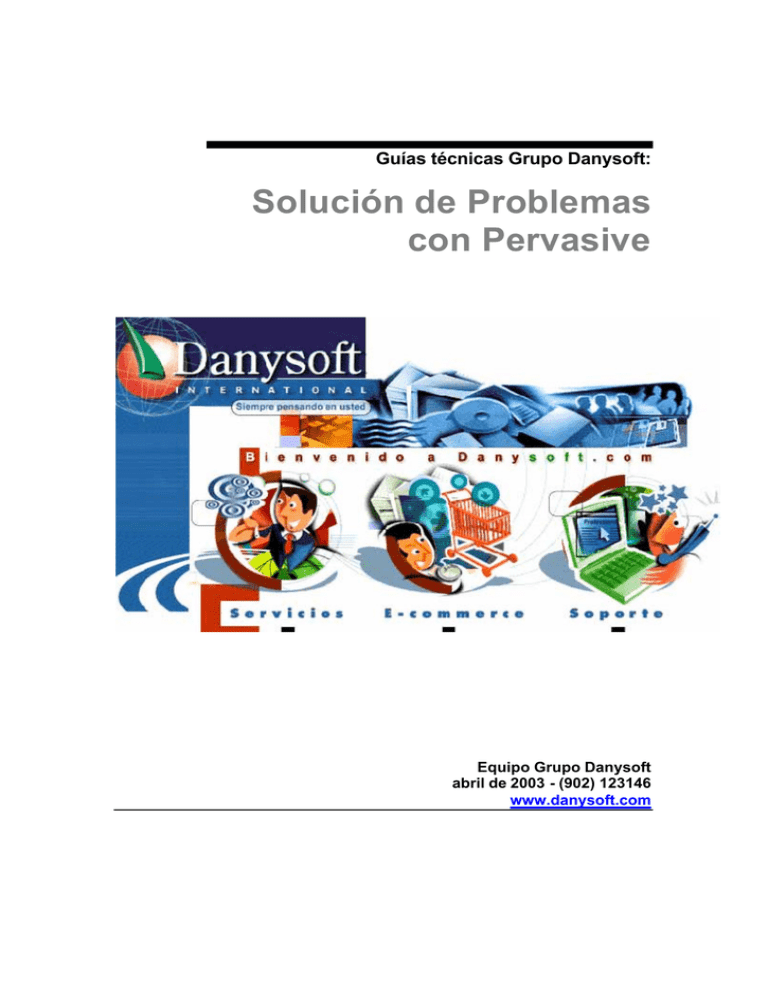
Guías técnicas Grupo Danysoft: Solución de Problemas con Pervasive Equipo Grupo Danysoft abril de 2003 - (902) 123146 www.danysoft.com Guías Técnicas Grupo Danysoft: Solución de Problemas con Pervasive Este documento se ha realizado utilizando Doc-To-Help ®, distribuido por : Danysoft Internacional Avda de España 17 28100 Alcobendas – Madrid Tfno. 902.123146 Fax. 902.123145 http://www.danysoft.com http://www.danyshop.com [email protected] www.danysoft.com - Página 2/16 Guías Técnicas Grupo Danysoft: Solución de problemas con Pervasive Solución de problemas Esta sección le permitirá solucionar diferentes tipos de problemas que se pueden encontrar durante la instalación o la configuración de Pervasive.SQL V8. Herramientas para solucionar problemas La siguiente tabla describe las herramientas para la solución de problemas de instalación y configuración: Componente s Función Más información Pervasive System Analyzer Analiza los componentes del siste ma, corre las pruebas de comunicación y archiva o restaura los archivos de los motores de versiones anteriores. Vea “Diagnosticando problemas con Pervasive System Analyzer (PSA)” Gateway Locator Utilidad que determina o cambia el Gateway que es usado por un diccionario particular. Vea “Configurando el motor Workgroup” Smart Components Smart Components es un diseño interno de Pervasive.SQL que asegura que el software de Pervasive siempre cargue los componentes compatibles. Vea, “Guía de operaciones avanzadas” Knowlegde Base Proporciona información acerca de muchas de las configuracione s del software de Pervasive y entornos comunes Encuentre la Knowlegde Base en web: http://support.pervasive . com/eSupport www.danysoft.com - Página 3/16 Guías Técnicas Grupo Danysoft: Solución de Problemas con Pervasive Estrategia en la resolución de problemas Siempre se espera que el proceso de instalación se complete sin experimentar problemas; sin embargo, esto depende de un conjunto de factores, incluyendo un soporte a red apropiado y la configuración del sistema. Checklist para Problemas Tenga en cuenta las siguientes interrogantes en el momento de resolver algún problema de instalación o configuración: q ¿ Vio usted algún mensaje de error durante la instalación? q ¿ La red funciona correctamente ? q ¿ Está el motor corriendo? q ¿ Está el software del cliente corriendo apropiadamente? q ¿ Hay errores en su archivo PVSW.LOG? Configuración En esta sección se detallan algunos escenarios donde se para la instalación necesitarán ajustar la configuración de la base de datos, para que en situaciones esta funcione apropiadamente. especiales Si su entorno contiene … Entonces necesita … Microsoft Active Directory Service Lea, “Soporte para Directorio Activo” Múltiples tarjetas de interfaz de red (NICs) Habilitar las pro piedades de configuración para Multihomed Vea, en Advanced Operations Guide: • • Servidores NetWare 5.x TCP/IP Multihomed Listen IP Address Incremente el valor de Cache Allocation Size. Novell establece este valor en 1MB, lo cual es poco, para muchas aplicaciones. Vea, “Cache Allocation Size” Red que está sujeta a interrupciones Habilite las opciones de configuración que permiten la auto-reconexión cuando ocurre una interrupción. En Advanced Operations Guide, vea: “Pervasive Auto-Reconnect” www.danysoft.com - Página 4/16 Guías Técnicas Grupo Danysoft: Solución de problemas con Pervasive Archivos de datos que tienen espacios incrustados Habilite las opciones de configuración que permite aceptar archivos con espacios incrustados. En Advanced Operations Guide, vea: “Embedded Spaces” Pervasive System Analyzer Pervasive System Analyzer Pervasive System Analyzer (PSA) es una herramienta que corre automáticamente en la fase de instalación para optimizar su sistema, pero además puede correrlo en el momento que necesite analizar su sistema, archivar componentes, restaurar componentes u otras tareas. Diagnóstico de problemas con PSA PSA es una herramienta de diagnóstico incluida con Pervasive.SQL V8. PSA le ayuda con las siguientes tareas: § Solución de problemas de red. § Detectar instalaciones previas de Pervasive.SQL o Btrieve § Buscar otros factores que influyan en el entorno de red § Archivar y/o restaurar archivos de versiones previamente instaladas. § Borrar componentes o versiones previamente archivadas § Ver los componentes instalados y sus versiones PSA sustituye las funcionalidades que se encontraban en SmartScout e InstallScout. Por qué usar PSA Existen algunos escenarios donde se debe usar PSA después de la instalación: § Cuando instala una nueva aplicación basada en Pervasive.SQL y una o más de las aplicaciones que ya tenía instalada deja de funcionar. § Encuentra errores en la red y quiere probar la conectividad de los clientes con el servidor. § Las aplicaciones basadas en Pervasive.SQL no funcionan y usted quiere probar los componentes de las interfaces relacionales y transaccionales. www.danysoft.com - Página 5/16 Guías Técnicas Grupo Danysoft: Solución de Problemas con Pervasive Detalle de las pruebas de PSA § Quiere recuperar componentes previamente archivados con PSA. § Si tiene un cliente y quiere archivar componentes actualmente en uso en su sistema, para preparar otra instalación. Esta sección contiene la explicación de las diferentes pruebas que realiza PSA: Analyze and Archive Esta prueba se realiza durante el proceso de instalación, pero se puede realizar en el momento en que lo necesite, para la opción Archive, debe tener los permisos de Administrador del sistema . Antes de copiar los archivos, durante la instalación, se localizan los componentes de las versiones anteriores y se archivan, para evitar que estos entren en conflictos con los nuevos componentes o para poder recuperarlos si encuentra problemas durante la instalación y quiere deshacerla; por ejemplo, si durante las instalaciones de un service pack se encuentra con problemas, puede recuperar los componentes archivados y restaurar el sistema como estaba antes de la instalación del service pack. Deben tener en cuenta : § Si existen componentes archivados del mismo producto, PSA le preguntará si quiere sobrescribirlos, en caso afirmativo, perderá los componentes anteriores. § PSA no diferencia dos service pack, por ejemplo si tiene Pervasive.SQL 7 y Pervasive.SQL 2000 SP3, para PSA serán diferentes, pero si posee Pervasive.SQL 2000 SP3 y Pervasive.SQL 2000 SP4 para PSA serán iguales. § Para archivar la configuración de los motores, deberá archivar una copia entera de Pervasive.SQL. Restore Archives Si PSA encuentra componentes archivados, usted puede recuperarlos todos o seleccionar los que desea, siempre que tenga los permisos de administrador del sistema. Todos los componentes archivados son escritos a la carpeta pvswarch de la unidad que se especifico cuando se archivaron, por ejemplo, si especifico la unidad C:\, se escribieron en C:\PVSWARCH. Si existe una versión instalada en la carpeta seleccionada para la recuperación, deberá desinstalar o archivarla antes de restaurar los componentes seleccionados. Delete Components or Archives www.danysoft.com - Página 6/16 Guías Técnicas Grupo Danysoft: Solución de problemas con Pervasive Esta opción le permite borrar los archivos previamente archivados por PSA o borrar los componentes y la configuración del Registro, hechos por la instalación de los productos de Pervasive.SQL. View loaded Pervasive Modules Esta opción le permite buscar todos los componentes instalados o cualquier otro archivo que especifique. Puede adicionar componentes a las listas de búsquedas. PSA muestra la versión, tamaño, estado de uso y ubicación de los componentes y si se encuentran algunos repetidos, los resalta para que pueda resolver el conflicto. Testing Active Installations Este módulo le permite probar la conectividad entre un cliente y el servidor Pervasive.SQL, la funcionalidad del motor relacional y del motor transaccional. En caso de error, PSA nos da información detallada de la solución del problema para ayudarnos a resolverlos. Este módulo verifica tres áreas concretas: Red Las pruebas de comunicación de red se realizan para verificar que los clientes pueden comunic arse con los protocolos de red para alcanzar el ordenador donde se encuentra el servidor instalado. Para correr esta prueba especifique el nombre o la IP del ordenador donde está corriendo el servidor. Usando Advanced Setting, puede seleccionar el protocolo que desea probar y el número de mensajes que se enviaran. Por defecto se prueba el primer protocolo disponible por Pervasive.SQL y se envían 75 mensajes. Transactional Engine Esta prueba verifica la capacidad de la interfaz del cliente para conectarse al motor transaccional de Pervasive.SQL (Btrieve). Cuando PSA realiza esta prueba, intenta realizar las operaciones básicas para todas las aplicaciones de Btrieve. Si esta fase es pasada, entonces se ha verificado que : § Motor transaccional de Pervasive.SQL está corriendo www.danysoft.com - Página 7 /16 Guías Técnicas Grupo Danysoft: Solución de Problemas con Pervasive § Los componentes de la interfaz del cliente están correctamente instalado. § La comunicación de la red entre el cliente y el servidor funciona correctamente. Las aplicaciones Btrieve que corren en su ordenador deben funcionar correctamente. Relational Engine § Esta prueba corre una serie de operaciones de la interfaz relacional para simular que su requester realiza trabajos SQL en la base de datos. Esta verifica la capacidad de la interfaz del cliente para conectarse al motor relacional de Pervasive.SQL (SRDE). Cuando se corre esta prueba, PSA realiza las operaciones SQL más comunes en la base de datos, en caso de que esta fase sea pasada, se ha verificado que: § El motor relacional de Pervasive.SQL está corriendo. § Los componentes de la interfaz del cliente están correctamente instalados. § La comunicación en la red entre el cliente y el servidor está funcionando correctamente. § Las aplicaciones SQL que corren en su ordenador deben funcionar correctamente. Tareas realizadas con PSA En las siguientes líneas explicaremos cómo podemos usar las diferentes tareas que realiza PSA. En todos los casos, lo primero que deberá hacer es correr PSA, desde Inicio | Programas | Pervasive System Analyzer. Analyze and Archive En esta sección analizamos como archivar los archivos y componentes de Pervasive.SQL. 1. Seleccione Analyze System or Archive Components. 2. Seleccione el método de búsqueda que desea usar: Quick Search: Este método busca en todos las ubicaciones que se declaran en la variable PATH de usuario y de sistema. Advanced Search: Este método busca en la ubicación que especificamos en la lista desplegable. Mediante el botón … podemos seleccionar una carpeta concreta donde realizar la búsqueda y si seleccionamos la opción Incluye subfolders podemos especificar que la búsqueda se realice en todas las subcarpetas de esta. www.danysoft.com - Página 8/1 6 Guías Técnicas Grupo Danysoft: Solución de problemas con Pervasive 3. Presione en Next para que PSA comience con el proceso de búsqueda. 4. El proceso de búsqueda se puede demorar algunos minutos. 5. PSA muestra el resultado del proceso de búsqueda y en caso de encontrar componentes en su sistema, los agrupa según la versión. 6. Si desea archivar los componentes, estos pueden ser restaurados posteriormente, usando la opción Restore Archives. Los resultados de la búsquedas se muestran en un árbol, donde los nodos principales muestran el nombre de las diferentes versiones que se encuentran instaladas, comenzando por la versión más reciente. Este árbol nos da la posibilidad de seleccionar los componentes que queremos guardar. Podemos marcar un nodo principal para guardar todos los componentes y archivos de esa versión y podemos también desplegarlo y seleccionar determinados componentes y archivos. Para los casos en que seleccionamos guardar toda la versión se guardará, además de los componentes y los archivos, la configuración del sistema, cosa que no sucederá si seleccionamos un conjunto de esta. 7. Seleccione, en la opción Archive drive, la unidad donde desea crear el archivo que contendrá los componentes seleccionados y presione el botón Next para comenzar con este proceso. Restore Archive En esta sección explicamos como recuperar los componentes archivados previamente y analizamos algunos escenarios con los que podemos tropezarnos cuando restauramos un archivo. 1. Usando la lista desplegable Archive drive, seleccione la unidad donde se encuentra el archivo que queremos recuperar. 2. Presione Next para mostrar el listado de archivos encontrados en la unidad. 3. El resultado de la búsqueda se muestra en un árbol en el cual puede seleccionar la versión, o los componente y archivos específicos que desea restaurar. Si selecciona una versión completa, se restaurarán los archivos, componentes y la configuración de esta, si selecciona restaurar un porción, el resto se ignorará. www.danysoft.com - Página 9/16 Guías Técnicas Grupo Danysoft: Solución de Problemas con Pervasive Es importante tener en cuenta, que para archivar y recuperar la configuración del sistema, debe archivar y recuperar la versión completa. No existe una opción que permita incluir la configuración como una porción independiente. 4. Presione Next para comenzar el proceso de restauración. En los procesos de recuperación tenga presente los siguientes escenarios: Restauración cuando está presente un motor Windows Server. Cuando existe un motor Pervasive.SQL de cualquier versión instalado en su sistema, PSA le mostrará un mensaje indicándole que la versión instalada debe ser archivada o desinstalada, antes de proceder a restaurar un archivo. Restaurar a un motor remoto NetWare Cuando se restaura un archivo a un motor NetWare remoto, se sobrescribe la versión que esté instalada en ese servidor. PSA le advierte de esto, antes de realizar la restauración y le da la posibilidad de anular la operación si esto fuera necesario. Restaurar motores Workgroup y clientes Pervasive.SQL Puede restaurar un archivo con un motor Workgroup o un cliente Pervasive.SQL, aún cuando exista otra versión instalada en el mismo ordenador, siempre que no la restaure a la misma carpeta donde se encuentra la versión instalada y que esta no sea un motor Server. Delete componentes Components Archives Esta sección le explicará, cómo borrar archivos o previamente archivados. 1. Seleccione la opción Delete Components or Archives. 2. Especifique la localización donde quiere borrar los componentes de Pervasive. Local Machine: El ordenador en la cual está corriendo PSA. Mapped drive to NetWare volume: Servidor remoto NetWare conectado al cliente a través de una unidad de red mapeada. Esta opción se encontrará desactivada cuando no se encuentre unidades mapeadas a unidades NetWare. 3. Presione Next para continuar. www.danysoft.com - Página 10/1 6 Guías Técnicas Grupo Danysoft: Solución de problemas con Pervasive Antes de come nzar el proceso, es necesario seleccionar qué componentes se quieren borrar y esto dependerá del soporte en el que se encuentre. Para borrar componentes en Windows. 4. En Windows se pueden seleccionar dos opciones: Delete Pervasive.SQL components and registry setting: Elimina permanentemente los archivos, componentes y claves que se encuentran en la variable PATH, en las carpetas PVSW y BIT. Elimina toda la configuración almacenada en el Registro, los iconos, las copias de seguridad, pero no elimina a Pervasive Tango, ni a los archivos creados por PSA. Delete Pervasive Archive: Elimina permanentemente los archivos creados por PSA. 5. Presione Next para comenzar con el proceso de borrar los componentes y archivos. Para borrar componentes en NetWare 4. Seleccione los artículos que quiere eliminar. Puede seleccionar borrar los componentes de Pervasive.SQL y la configuración del Registro o los archivos de Pervasive. Delete Pervasive.SQL components and registry setting: Elimina permanentemente todos los archivos de Btrieve y Pervasive que sean encontrados en las carpetas SYSTEM y ODBC en el volumen especificado. Borra los contenidos de las carpetas PVSW, BTI y PVSW7.BCK, se borran las copias de seguridad, pero no se borra a Pervasive Tango ni los archivos creados por PSA. Es importante tener en cuenta, que en algunos sistemas NetWare, si se borran todos los archivos de Pervasive, el sistema podría dejar de funcionar correctamente. En estos casos, sería necesario reinstalar Btrieve o Pervasive.SQL. Delete Pervasive Archive: Borran todos los archivos creados por PSA. permanentemente 5. Presione Next para comenzar con el proceso de borrado. View instalados Components Esta sección explica como buscar los componentes en el sistema. 1. Seleccione View Loaded Pervasive Modules 2. Por defecto PSA muestra los siguientes componentes: Pervasive Engine and requesters Winsock DLL (Componentes de redes) www.danysoft.com - Página 11/16 Guías Técnicas Grupo Danysoft: Solución de Problemas con Pervasive 3. Si no quiere adicionar componentes a la lista de búsqueda, presione Next para comenzar el proceso. Adicionar componentes al proceso de búsqueda. 1. Asegúrese que está seleccionada la opción Additional modules. 2. Escriba el nombre del componente, sin la letra de la unidad, ni la ubicación. 3. Presione el botón 4. Si el componente que adiciona no se encuentra en la ubicación, adicione una nueva ubicación seleccionando la opción Additional locations y presionando en el botón 5. Seleccione Include subfolders si quiere buscar en las subcarpetas de la carpeta seleccionada. Para entender el resultado de los componentes buscados. Los resultados se muestran en una tabla que contiene la siguiente información: Item Descripción Module Nombre del componente u otro elemento de Pervasive Usage Si el componente está actualmente cargado Versión Versión de archivo del componente Size Tamaño de los componentes en bytes Date Fecha en la cual el componente se modificó por última vez Location Ubicación del componente en su sistema Si se detectan archivos con el mismo nombre, serán resaltado y marcados con un icono en el lado izquierdo de la tabla. Test Active forma: Installation Esta prueba permite verificar el sistema en la siguiente § Verificar la red. www.danysoft.com - Página 12/16 Guías Técnicas Grupo Danysoft: Solución de problemas con Pervasive § Especificar las opciones para la verificación de la red. § Resultados de la verificación de la red. § Verificar el motor transaccional. § Resultados de la verificación del motor transaccional. § Verificar el motor relacional § Resultados de la verificación del motor relacional. Verificar la red 1. Seleccione la opción Test network communication. 2. Especifique la dirección TCP/IP del ordenador que se quieres verificar. La dirección TCP/IP puede corresponder al ordenador donde está corriendo PSA o a uno remoto. 3. Si quieres especificar alguna opción específica en el proceso de verificación, presione el botón Advanced Setting. 4. Presione el botón Next para comenzar el proceso. Especificar las opciones para la verificación de la red. 1. Para especificar un opción avanzada, presione el botón Advanced Setting. 2. Por defecto, PSA utiliza el primer protocolo que encuentra disponible. En las opciones avanzadas, puede forzar a PSA a utilizar uno o más protocolos determinados, para esto seleccione la opción Use Only These Protocols y marque la opción del o de los protocolos que desea utilizar. Tenga en cuenta que el protocolo NetBIOS no es soportado por Pervasive.SQL Server y el protocolo SPX no es soportado por Pervasive.SQL Workgroup. 3. Otra opción avanzada, es la determinación de los mensajes que quiere enviar mientras se verifica la red. Por defecto, PSA envía 75 mensaje, pero se puede enviar hasta un máximo de 2.147.483.647. 4. Una vez que haya modificado las opciones avanzadas, presione OK para guardar los cambios y regresar a la ventana anterior, donde podrá presionar el botón Next para continuar con las verificaciones. www.danysoft.com - Página 13/16 Guías Técnicas Grupo Danysoft: Solución de Problemas con Pervasive Resultados de la verificación de la red. Si la verificación de la red terminó satisfactoriamente, PSA mostrará unos mensajes parecidos a los siguientes: Successfully connected to 127.0.0.1 using TCP/IP protocol Successfully transmitted 75 test messages during stress test Donde: 127. 0.0.1 se sustituye por la dirección TCP/IP que especificó. TCP/IP se sustituye por el protocolo que seleccionó. 75 se sustituye por el número de mensajes enviados. En caso de fracasar, PSA nos mostrará un listado de los problemas encontrados y recomendaciones de cómo resolverlos. Verificar el motor transaccional 1. Seleccione la opción Test Transactional Engine. Presione el botón Next y compruebe que la opción I want to run the Transactional tests esté seleccionada 2. Seleccione o escriba la ubicación de la carpeta que contiene la base de datos, en el servidor. Esta carpeta puede ser remota o local. Para escogerla, presione el botón 3. Seleccione la operación que desea realizar. § Create Data File (requiere acceso de escritura). Si el archivo de datos no puede ser creado, PSA cargará la base de datos SAMPLE.BTR. § Read Data File. § Update Data (requiere acceso de escritura). § Insert Data (requiere acceso de escritura). Resultados de la verificación del motor transaccional. A la derecha de PSA se mostrarán las operaciones que se van realizando. El resultado de la verificación se muestra a la izquierda. Todas las operaciones que se realicen satisfactoriamente se marcarán con un check, las que se no logran realizar se marcan con un X de color rojo. Verificar el motor relacional. www.danysoft.com - Página 14/16 Guías Técnicas Grupo Danysoft: Solución de problemas con Pervasive 1. Seleccione la opción Test Relational Engine. 2. Escriba el nombre del servidor donde reside el DSN. Puede seleccionar el servidor presionando el botón 3. Escriba el nombre del DSN que apunta a los datos que desea verificar. 4. Seleccione la operación que desea realizar . § Create Data File (requiere acceso de escritura). Si el archivo de datos no puede ser creado, PSA cargará la base de datos SAMPLE.BTR. § Read Data File. § Update Data (requiere acceso de escritura). § Insert Data (requiere acceso de escritura). Resultados de la verificación del motor relacional. A la derecha de PSA se mostrarán las operaciones que se van realizando. El resultado de la verificación se muestra a la izquierda. Todas las operaciones que se realicen satisfactoriamente se marcarán con un check, la que se no logran realizar se marcan con un X de color rojo. Otras tareas Esta sección explica otras operaciones básicas que puede realizar con PSA. Especificar una ubicación diferente para el archivo Log. En la página principal, escriba la nueva ubicación en Log File. Si desea buscar la nueva ubicación presione el botón Revisar el archivo Log después de una verificación. Una vez terminada la verificación, la última página contendrá el botón View Log File. El archivo Log contendrá un resumen de todas las operaciones realizadas www.danysoft.com - Página 15/1 6 Guías Técnicas Grupo Danysoft: Solución de Problemas con Pervasive Determinar la versión de PSA que está utilizando. 1. Para saber la versión de PSA que está utilizando, busque la carpeta: C:\Archivos de programa\Archivos comunes\Pervasive Software Shared\PSA Asumiendo que Pervasive.SQL esté instalado en la unidad C: 2. Busque el archivo psawizrd.exe en esta carpeta. 3. Seleccione la opción Propiedades del menú contextual. 4. Seleccione la página Versión y presione sobre la opción Versión del producto. Para más información sobre Pervasive Contacte con el Grupo Danysoft, en el 902.123146 [+34 916 638683 si llamas desde el extranjero], o por email en [email protected] www.danysoft.com - Página 1 6/16